Planowanie i śledzenie programów i portfeli SAFe® w usłudze Azure Boards
Azure DevOps Services | Azure DevOps Server 2022 — Azure DevOps Server 2019
Po skonfigurowaniu narzędzi Agile do obsługi programu SAFe® relacje śledzenia można tworzyć na podstawie scenariuszy aż do epików. Ponadto możesz wyświetlić postęp na poziomie portfolio, programu i zespołu funkcji.
W tym artykule przedstawiono niektóre podstawowe narzędzia, których będziesz używać do planowania i śledzenia programów i portfolio SAFe®. W szczególności dowiesz się, jak szybko wykonać następujące zadania:
- Definiowanie epików, funkcji i historii
- Grupowanie lub mapowanie scenariuszy na funkcje i funkcje epików
- Przypisywanie strumieni wartości
- Planowanie przebiegu
- Przegląd postępu zespołu funkcji
- Przegląd funkcji programu
- Przeglądanie epików portfela
Uwaga
Ten artykuł jest jednym z zestawów samouczków skalowanych struktur Agile,® które dotyczą usług Azure Boards i Azure DevOps Services. Większość wskazówek jest prawidłowa zarówno dla wersji chmurowych, jak i lokalnych. Jednak niektóre funkcje i procedury są specyficzne dla chmury lub najnowszej wersji serwera Azure DevOps Server.
Definiowanie portfolio i epików
Aby rozpocząć pracę, każdy zespół musi dodać elementy robocze dla każdego elementu dostarczanego, który obsługuje wizję produktu. Każdy zespół może to zrobić, pracując z listy prac, a następnie mapując swoją pracę w celu utworzenia hierarchii pracy.
Mogą też opracowywać listę elementów roboczych i importować je przy użyciu programu Excel. Określając ścieżkę obszaru każdego zespołu dla każdego elementu roboczego, tworzą zamapowany hierarchię.
Poniższe sekcje wskazują, jak pracować z programu Excel lub za pośrednictwem portalu internetowego.
Importowanie planu od góry do dołu przy użyciu programu Excel
Elementy robocze można importować przy użyciu programu Excel. Jak pokazano na poniższej ilustracji, epiki, funkcje i scenariusze użytkownika są definiowane na liście drzewa ze zdefiniowanymi tagami Obszar wartości, Ścieżka obszaru i kilka tagów. Wartość State to New (Nowy).
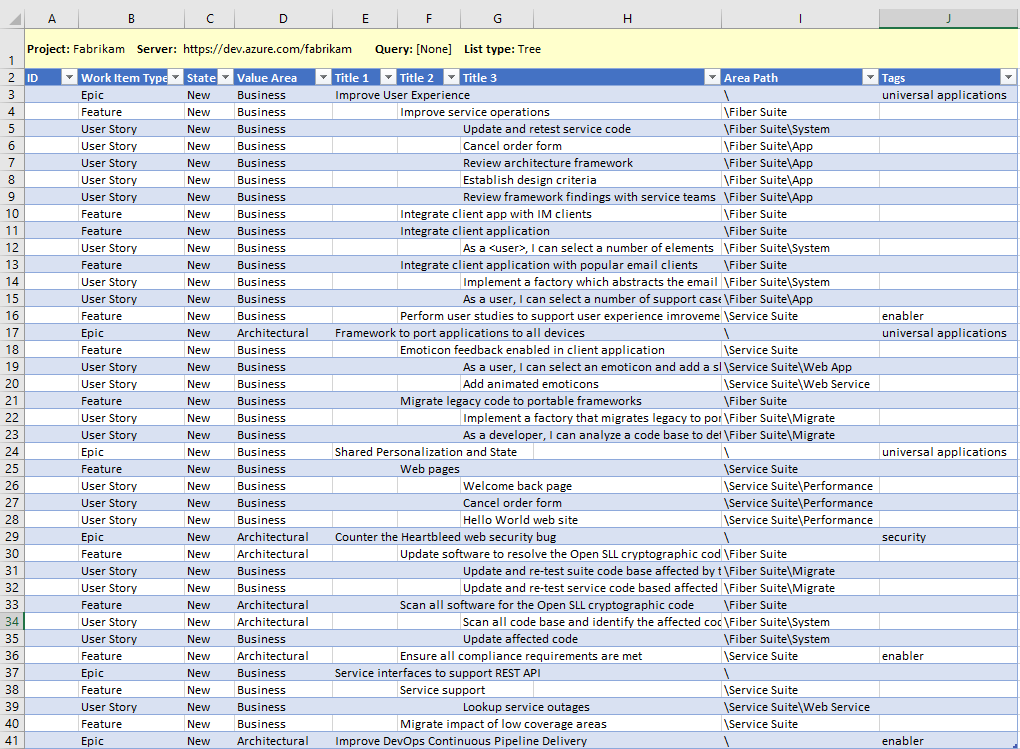
Po opublikowaniu listy zostaną przypisane identyfikatory elementów roboczych. Następnie każdy zespół może rozpocząć pracę z elementami roboczymi, dodawać szczegóły i przypisywać pracę członkom zespołu i przebiegom.
Aby dowiedzieć się więcej na temat aktualizacji zbiorczej, zobacz sekcję Zbiorcze dodawanie lub aktualizowanie elementów roboczych w dalszej części tego artykułu.
Dokumentowanie wizji portfela i motywów strategicznych
Zalecamy użycie witryny typu wiki projektu do przechwytywania i udostępniania obrazów portfolio, motywów strategicznych i innych informacji istotnych dla Twoich programów. Rozważ zdefiniowanie i udostępnienie następujących informacji:
- Jak używać tagów lub pól niestandardowych do określania strumieni wartości
- Terminy taksonomii zgodnie z opisem w temacie Scale Agile to Large Teams (Skalowanie zwinnego do dużych zespołów)
- Jak są używane pociągi i przebiegi zwalniania
- Kluczowe punkty kontrolne i zdarzenia
- Programy skoncentrowane na klientach
Informacje mogą być łatwo udostępniane i aktualizowane przez dowolnego członka zespołu. Aby dowiedzieć się więcej o korzystaniu z witryny typu wiki projektu, zobacz About Wikis, READMEs and Markdown (Informacje o witrynach typu wiki, readme i markdown)
Definiowanie i określanie priorytetów listy prac portfela Epics
Otwórz listę prac zespołu Epis firmy Fabrikam i wybierz pozycję Nowy element roboczy. Wprowadź tytuł Epika i wybierz pozycję Dodaj przy zaznaczeniu.

Kontynuuj dodawanie epików zgodnie z potrzebami, kontynuuj wpisywanie tytułów. Szczegóły można dodać później.
Po zakończeniu powinna zostać wyświetlona lista epików, jak pokazano poniżej:
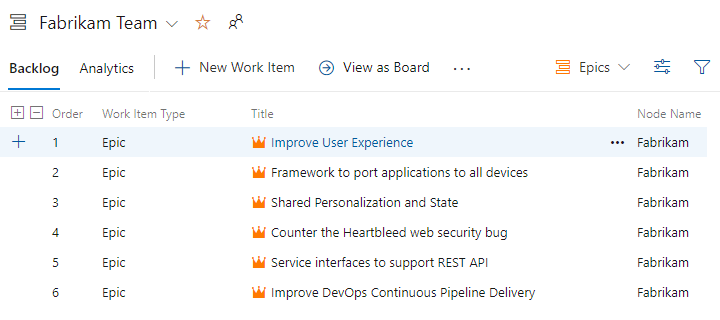
W razie potrzeby można przeciągać i upuszczać epiki na liście, aby odzwierciedlić ich priorytet.
Zdefiniuj szczegóły. Wybierz tytuł każdego elementu roboczego, aby otworzyć formularz. Dodaj informacje do pola Opis, przypisz do właściciela, dodaj tagi i wybierz obszar wartości.
W tym miejscu przypiszemy pierwszą epikę do narzędzia Jamal, dodamy opis i określimy firmę dla obszaru wartości.
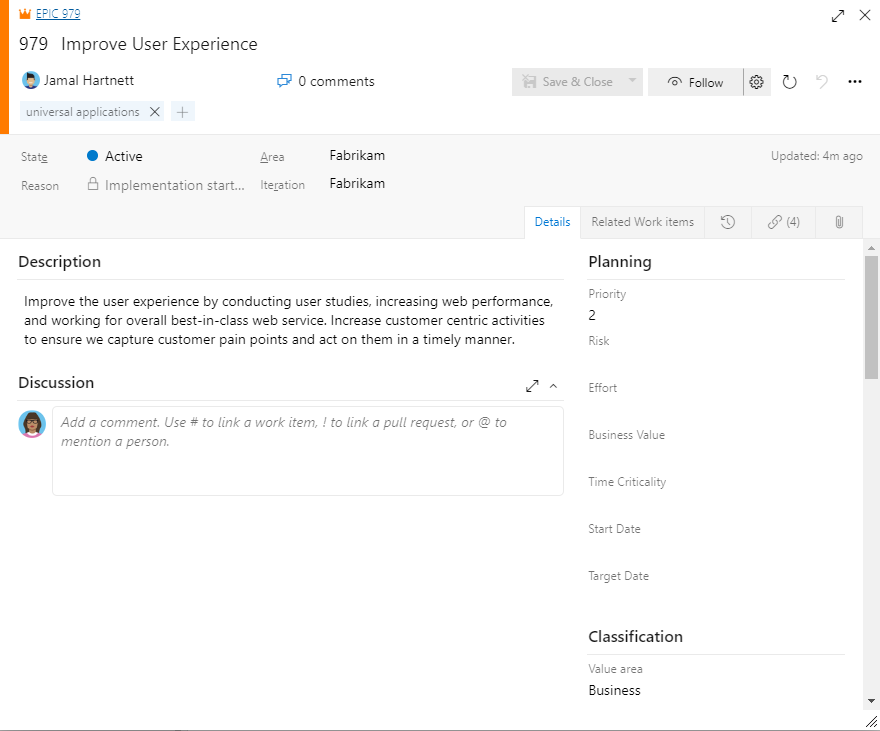
Aby zbiorczo zaktualizować kilka elementów roboczych, zobacz sekcję Zbiorcze dodawanie lub aktualizowanie elementów roboczych w dalszej części tego artykułu.
Uwaga
Ponieważ ważnym aspektem saFe® jest mapowanie pracy na cele biznesowe lub architektury, należy pamiętać, aby ustawić architekturę obszaru=wartości dla każdej funkcji mapowanej na epikę architektury. Ponieważ domyślnym wyborem jest Firma, nie musisz zmieniać pola dla żadnego elementu obsługującego epikę biznesową. Możesz również dodać tagi, aby śledzić inwestycję.
Te same zasady dotyczą scenariuszy w toku. Możesz mapować je na funkcje, zmienić obszar wartości na Architektura , aby wykonać pracę w celu obsługi epików architektonicznych i dodać tagi do motywów śledzenia.
Definiowanie programów i funkcji
W podobny sposób do zespołów portfolio zespoły programowe pracują z listy prac funkcji i definiują funkcje, które obsługują epiki, których zadaniem jest dostarczanie.
Każdy menedżer programów definiuje i określa priorytety swoich funkcji. W tym miejscu pokażemy zespołowi Fiber Suite dodawanie funkcji.
Definiowanie listy prac funkcji
Otwórz listę prac zespołu usługi Fiber Suite i wybierz pozycję Nowy element roboczy.
Wprowadź tytuł funkcji i wybierz pozycję Dodaj przy zaznaczeniu.

Kontynuuj dodawanie funkcji zgodnie z potrzebami, kontynuuj wpisywanie ich tytułów. Szczegóły można dodać później.
Po zakończeniu powinna zostać wyświetlona lista funkcji, jak pokazano. Nazwa węzła wskazuje ostatni węzeł w ścieżce obszaru określonej dla elementu roboczego. Dodając funkcje z listy prac funkcji zespołu, ścieżka obszaru jest automatycznie przypisywana do domyślnej ścieżki obszaru zespołu. W przypadku pakietu Fiber Suite jest to Fabrikam\Fiber Suite.
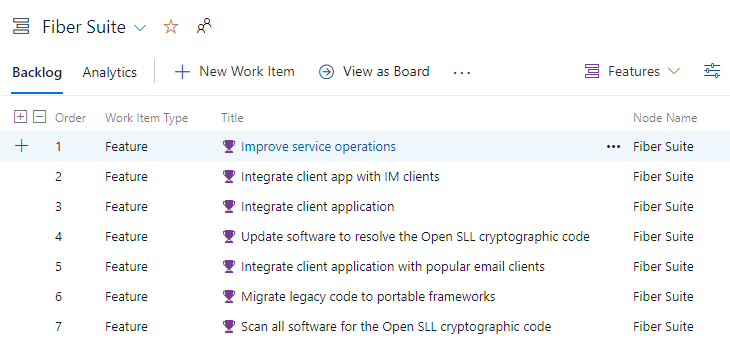
W razie potrzeby możesz przeciągać i upuszczać funkcje na liście, aby odzwierciedlić ich priorytet.
Zdefiniuj szczegóły funkcji. Wybierz tytuł każdego elementu roboczego, aby otworzyć formularz. Dodaj informacje do pola Opis, przypisz do właściciela, dodaj tagi i wybierz obszar wartości.
Mapuj funkcje na epiki
W następnym kroku zamapujesz każdą funkcję na nadrzędną epikę. Narzędzie mapowania szybko tworzy łącza nadrzędno-podrzędne między epikami i funkcjami.
Z listy prac funkcji wybierz ikonę
 opcji widoku i wybierz pozycję Mapowanie.
opcji widoku i wybierz pozycję Mapowanie.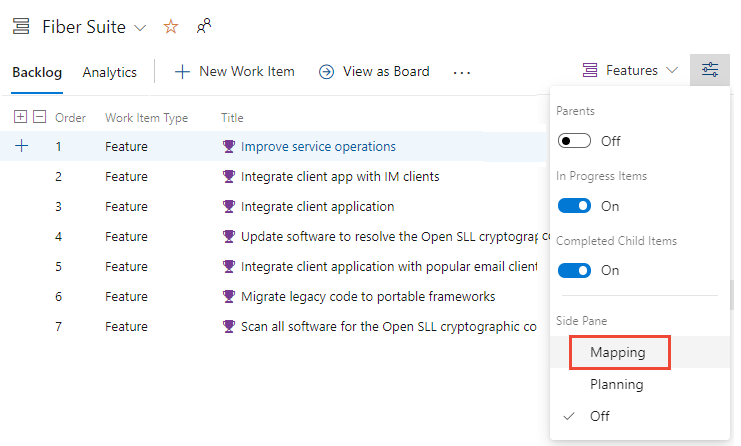
Wybierz listę prac zespołu firmy Fabrikam dla epików.
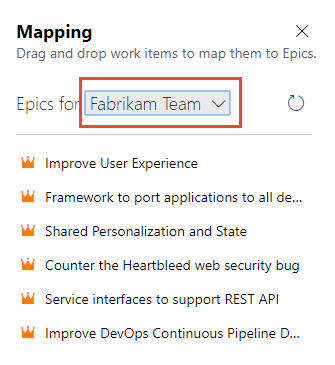
Jeden po drugim, przeciągnij każdą funkcję na nadrzędną epikę.

Po zakończeniu wybierz ikonę
 opcji widoku i włącz pozycję Rodzice i wyłącz mapowanie .
opcji widoku i włącz pozycję Rodzice i wyłącz mapowanie .Lista powinna wyglądać mniej więcej tak, jak pokazano na poniższej ilustracji. Ikona
 informacji jest wyświetlana obok każdego epika wskazująca, że element roboczy jest własnością innego zespołu niż aktualnie wybrany.
informacji jest wyświetlana obok każdego epika wskazująca, że element roboczy jest własnością innego zespołu niż aktualnie wybrany.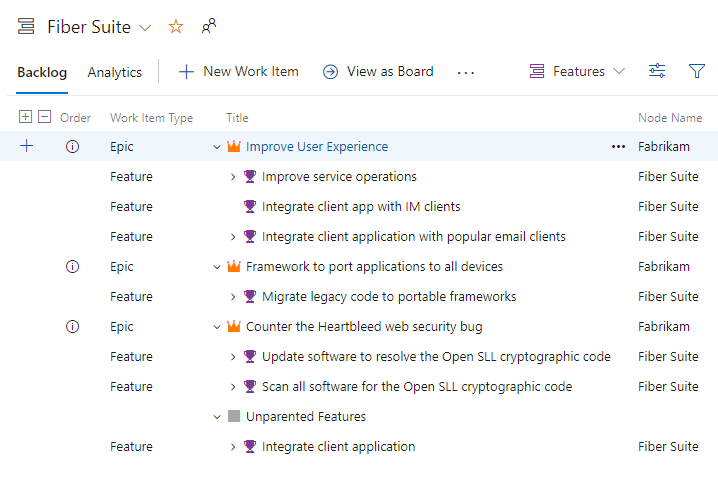
Definiowanie elementów dostarczanych przez zespół funkcji Agile
W podobny sposób do zespołów portfolio i programów każdy zespół funkcji Agile dodaje historie do listy prac, aby obsługiwać przypisane do nich funkcje.
Definiowanie listy prac scenariuszy
Otwórz listę prac Zespołu aplikacji i wybierz pozycję Nowy element roboczy.
Wprowadź tytuł scenariusza użytkownika i wybierz pozycję Dodaj przy zaznaczeniu.

Kontynuuj dodawanie scenariuszy użytkownika zgodnie z potrzebami, kontynuuj wpisywanie ich tytułów. Szczegóły można dodać później.
Po zakończeniu powinna zostać wyświetlona lista scenariuszy, jak pokazano poniżej:
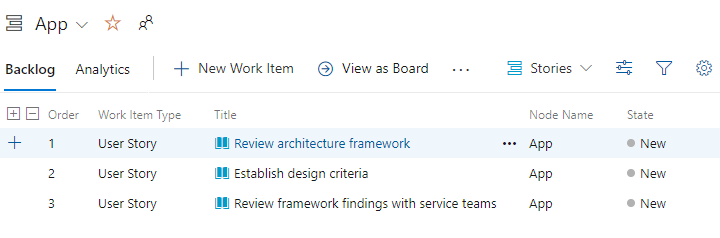
W razie potrzeby możesz przeciągać i upuszczać scenariusze użytkowników na liście, aby odzwierciedlić ich priorytet.
Zdefiniuj szczegóły scenariusza. Wybierz tytuł każdego elementu roboczego, aby otworzyć formularz. Dodaj informacje do kryteriów opisu i akceptacji, przypisz do właściciela, dodaj tagi, określ punkty scenariusza i wybierz obszar Wartość.
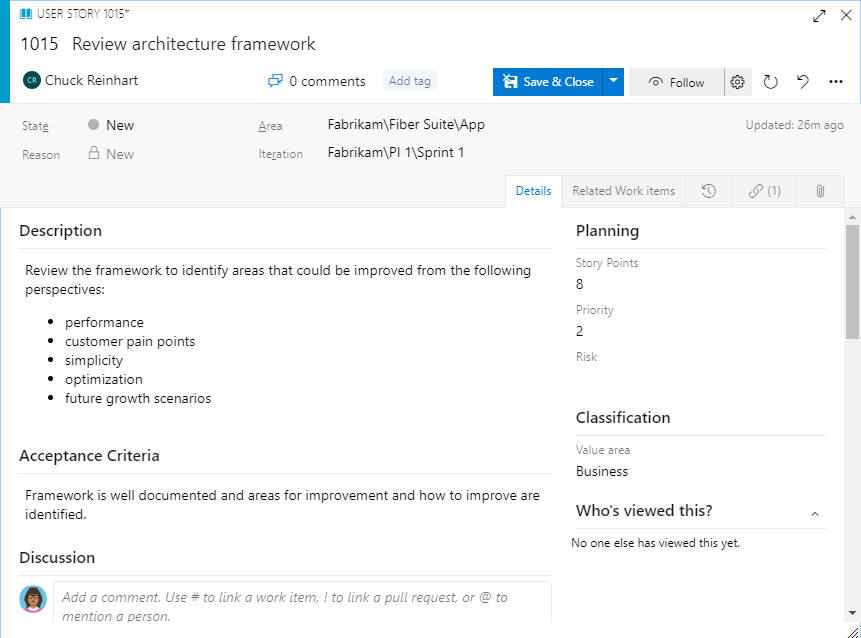
Aby zbiorczo zaktualizować kilka elementów roboczych, zobacz sekcję Zbiorcze dodawanie lub aktualizowanie elementów roboczych w dalszej części tego artykułu.
Mapuj scenariusze na funkcje
Podobnie jak wcześniej zamapowane każda funkcja do nadrzędnej epiki, teraz zamapujesz poszczególne scenariusze użytkownika na funkcję nadrzędną. Narzędzie mapowania szybko tworzy łącza nadrzędno-podrzędne między funkcjami i scenariuszami użytkownika.
Z listy prac Scenariusze wybierz
 ikonę opcji widoku i wybierz pozycję Mapowanie.
ikonę opcji widoku i wybierz pozycję Mapowanie.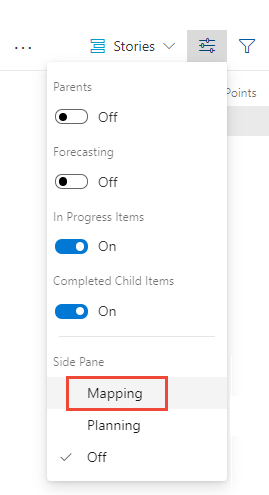
Wybierz listę prac pakietu Fiber Suite funkcji.
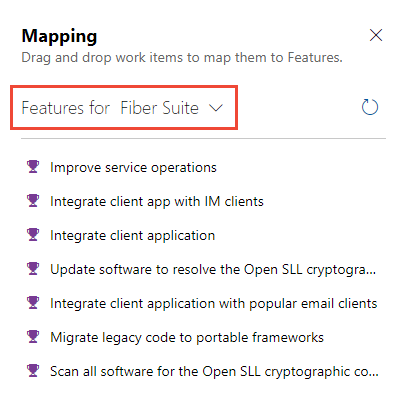
Jeden po drugim, przeciągnij każdy scenariusz użytkownika na funkcję nadrzędną.
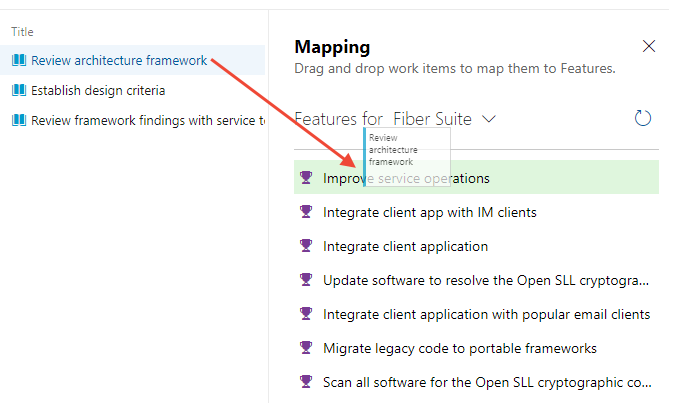
Po zakończeniu wybierz ikonę
 opcji widoku i włącz pozycję Rodzice i wyłącz mapowanie .
opcji widoku i włącz pozycję Rodzice i wyłącz mapowanie .Lista powinna wyglądać mniej więcej tak, jak pokazano na poniższej ilustracji. Ikona
 informacji jest wyświetlana obok każdego epika i funkcji wskazująca, że element roboczy jest własnością innego zespołu niż aktualnie wybrany.
informacji jest wyświetlana obok każdego epika i funkcji wskazująca, że element roboczy jest własnością innego zespołu niż aktualnie wybrany.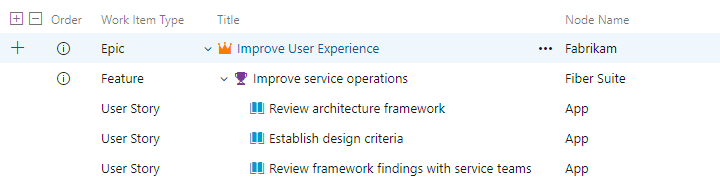
Wyświetlanie tablic Kanban i aktualizowanie stanu
Tablica Kanban każdego zespołu udostępnia wizualną interaktywną przestrzeń dla zespołu do planowania i aktualizowania stanu. Dzięki temu Twój zespół może śledzić niezbędne krytyczne informacje, sprawdzając, które elementy robocze są w toku, gdzie znajdują się wąskie gardła, do kogo są przypisane zadania i nie tylko.
Aby zapoznać się z omówieniem narzędzi i użycia tablicy Kanban, zobacz About Boards and Kanban (Informacje o tablicach i kanbanach). Każdy zespół może dostosować kolumny tablic, pola kart, style kart i nie tylko. Aby uzyskać więcej informacji, zobacz Dostosowywanie tablic.
Otwieranie tablicy Kanban
Tablicę Kanban można otworzyć z dowolnego listy prac, wybierając link Wyświetl jako tablicę.
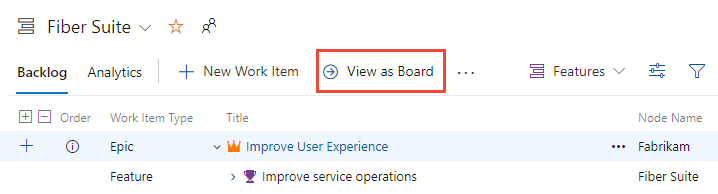
Każda tablica obsługuje następujące zadania:
- Dodawanie elementów roboczych i podrzędnych elementów roboczych
- Aktualizowanie stanu przez przeciąganie i upuszczanie
- Dodawanie i określanie etykiet każdej kolumny
- Konfigurowanie wyświetlania kart, dodawania tagów, pól i stosowania reguł
- Konfigurowanie pływaków i ustawianie limitów funkcji WIP
- Przypisywanie wartości lub aktualizowanie pól wyświetlanych na kartach
- Filtrowanie na podstawie słów kluczowych i pól klucza
Tablica Kanban portfela
Elementy podrzędne Epików są wyświetlane na każdej karcie. Możesz rozwinąć i zwinąć listę elementów podrzędnych.
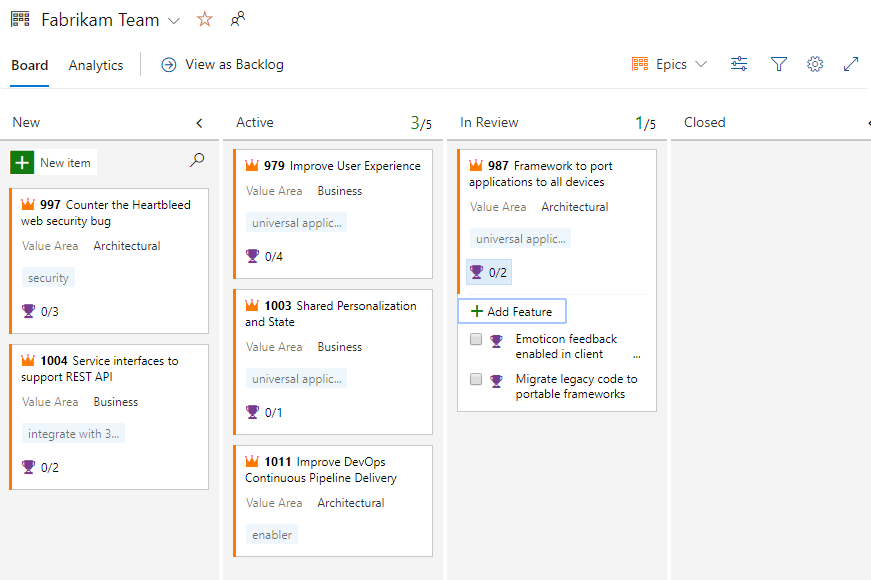
Tablica Kanban zespołu programu
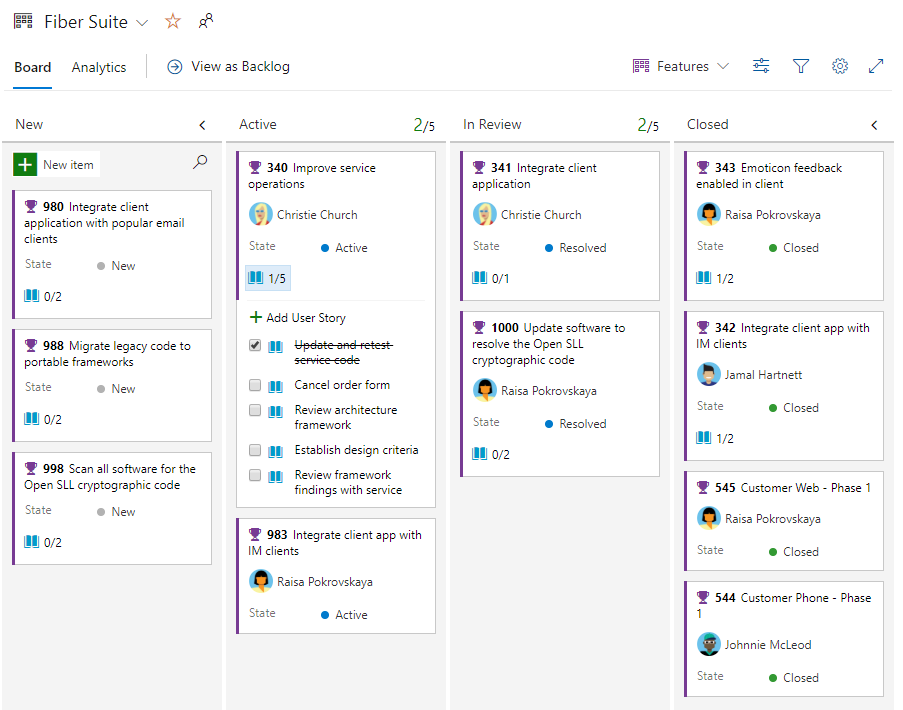
Tablica Kanban zespołu Agile
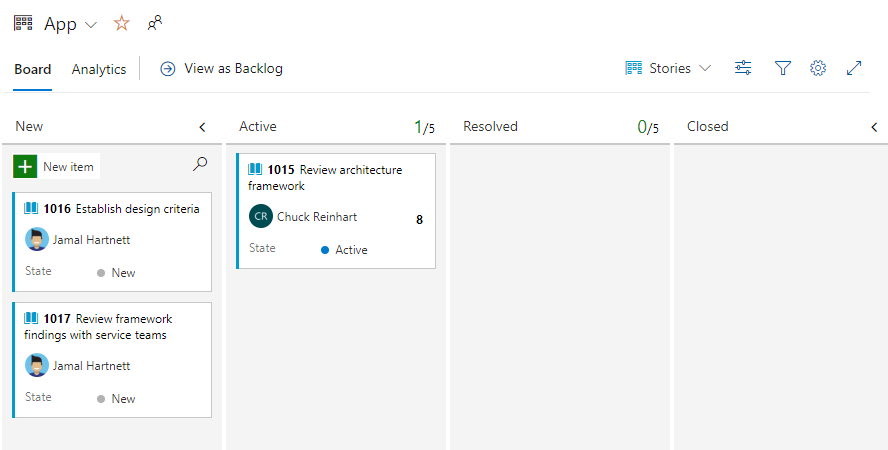
Planowanie przebiegu
Każdy zespół ds. wydań Agile może zaplanować przebiegi przy użyciu narzędzi do planowania przebiegu. Począwszy od planowania przebiegu, każdy zespół może przenieść elementy listy prac do przebiegu przy użyciu narzędzia Planowania.
Jak pokazano na poniższej ilustracji, zespół ds. aplikacji planuje swoje przebiegi.
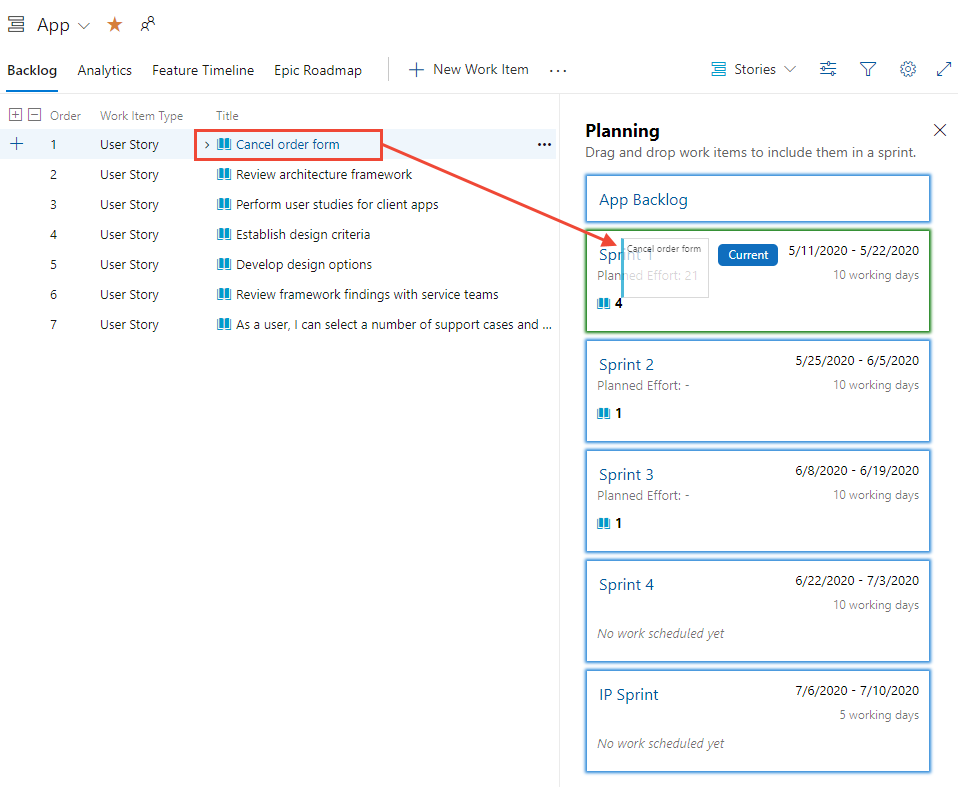
Aby dowiedzieć się więcej na temat planowania i przeprowadzania przebiegów, zobacz samouczki dotyczące planowania i wykonywania przebiegu.
Planowanie pociągu wydania
Podobnie jak w przypadku planowania przebiegu zespołu ds. wydań Agile każdy zespół ds. programu może zaplanować szkolenie wydania.
W tym miejscu pokażemy zespołowi ds. programu Fiber Suite planowanie wydań dotyczących ich funkcji.
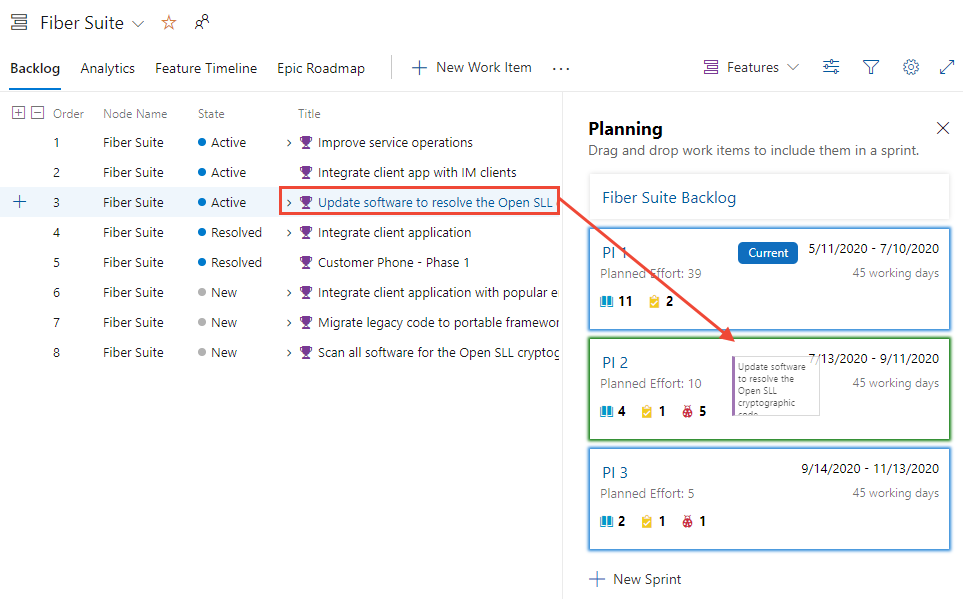
Wskazówki do pracy z elementami roboczymi
Podczas tworzenia i aktualizowania elementów roboczych należy zrozumieć, co można i czego nie można zrobić.
- Element roboczy można przypisać tylko do jednego członka zespołu; jeśli musisz przypisać podobną pracę do więcej niż jednego użytkownika, skopiuj element roboczy i przypisz go
- Można przypisać element roboczy tylko do pojedynczej ścieżki obszaru i ścieżki iteracji
- Najszybszym sposobem dodawania elementów roboczych listy prac jest lista prac lub tablica Kanban
- Szablony elementów roboczych umożliwiają szybkie wypełnianie pól elementów roboczych
Zbiorcze dodawanie lub aktualizowanie elementów roboczych
Typowe pola, które warto zaktualizować zbiorczo, obejmują:
- Ścieżka obszaru
- Przypisano do
- Ścieżka iteracji
- Tagi (dodawanie lub usuwanie)
- Obszar wartości
Typ elementu roboczego można aktualizować zbiorczo i zmieniać z poziomu portalu internetowego. Ewentualnie w razie potrzeby możesz usunąć elementy robocze. Odwiedź następujące artykuły:
- Modyfikowanie zbiorcze (sieć Web)
- Przenoszenie lub zmienianie typu elementu roboczego
- Usuwanie elementów roboczych
Ponadto można zbiorczo dodawać lub aktualizować elementy robocze przy użyciu następujących narzędzi:
- Zbiorcze dodawanie lub modyfikowanie elementów roboczych (Excel)
- Zbiorcze importowanie lub aktualizowanie elementów roboczych (CSV)
Następne kroki
Powiązane artykuły
- Informacje o elementach roboczych
- Informacje o tablicach i kanbanach
- About About Sprints, Scrum, and project management (Informacje o sprintach, scrum i zarządzaniu projektami)
- Planowanie przebiegu i praca
- Korzystanie z szablonów elementów roboczych
- Śledzenie pracy w przypadku przypisania do co najmniej dwóch zespołów
Opinia
Dostępne już wkrótce: W 2024 r. będziemy stopniowo wycofywać zgłoszenia z serwisu GitHub jako mechanizm przesyłania opinii na temat zawartości i zastępować go nowym systemem opinii. Aby uzyskać więcej informacji, sprawdź: https://aka.ms/ContentUserFeedback.
Prześlij i wyświetl opinię dla